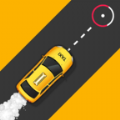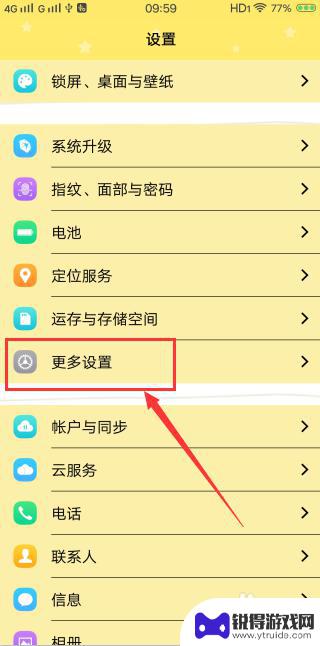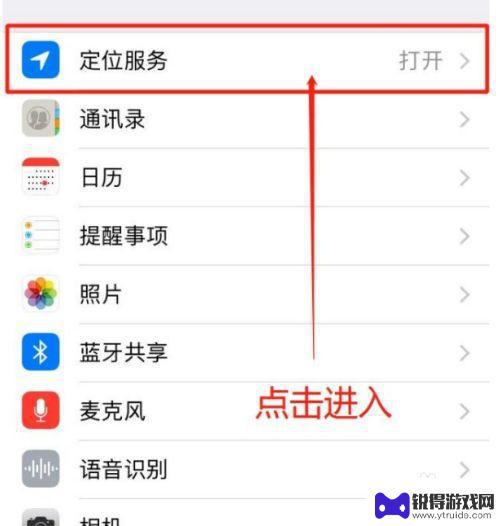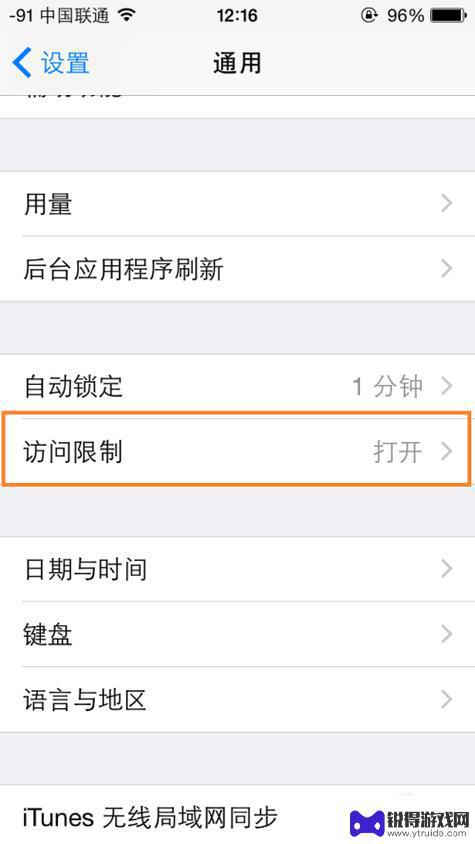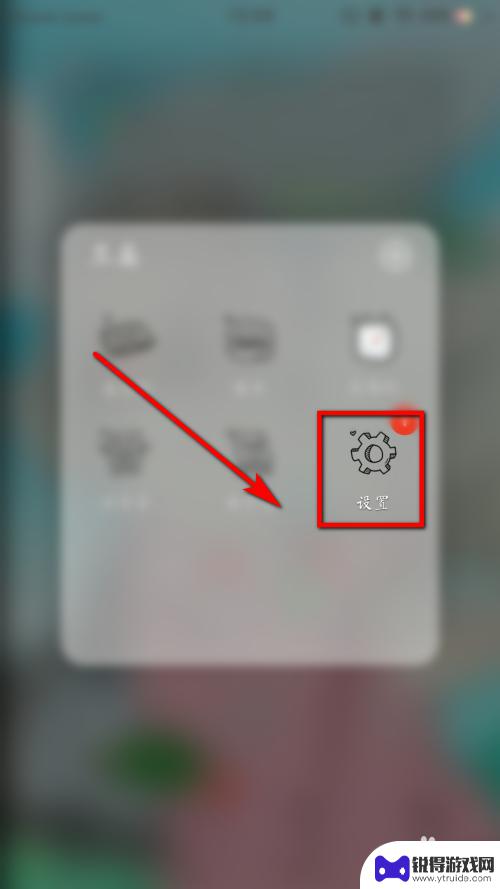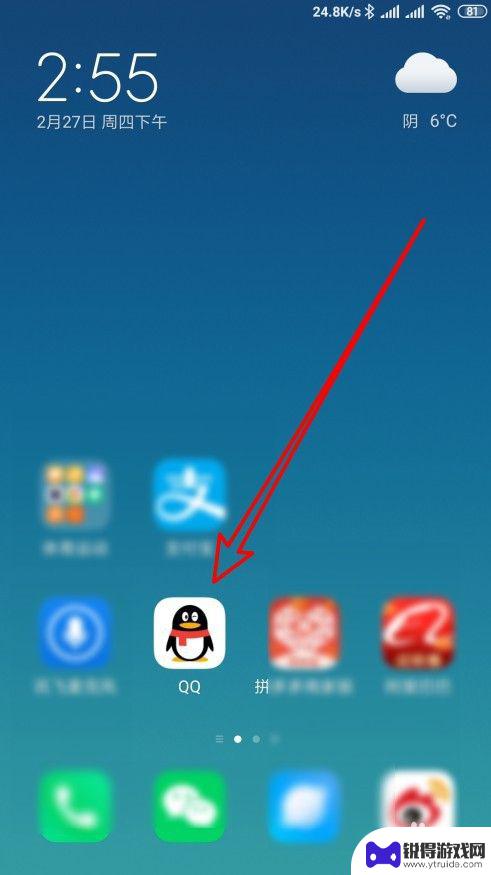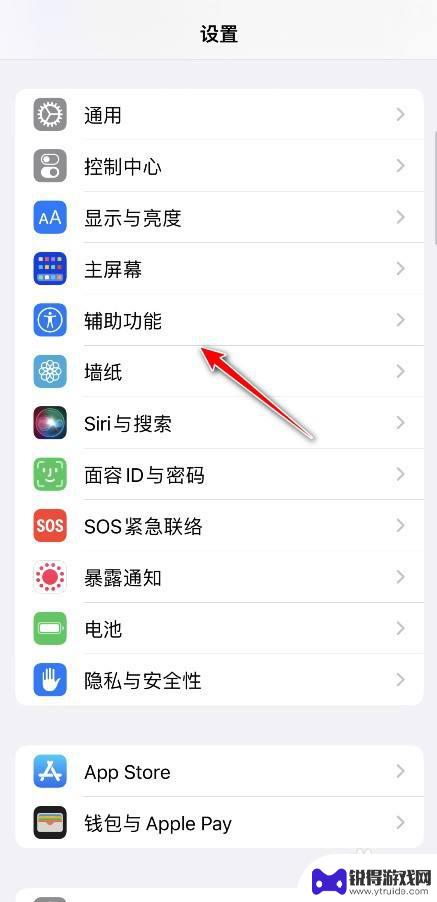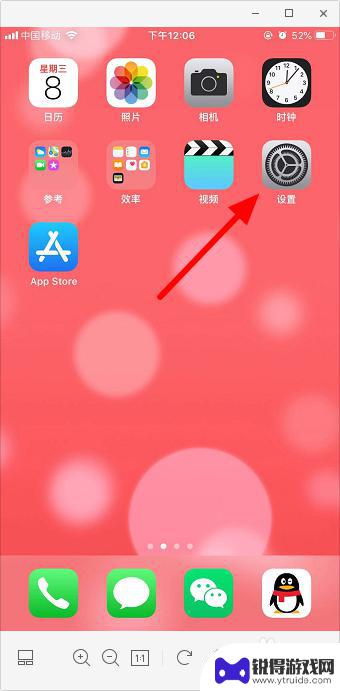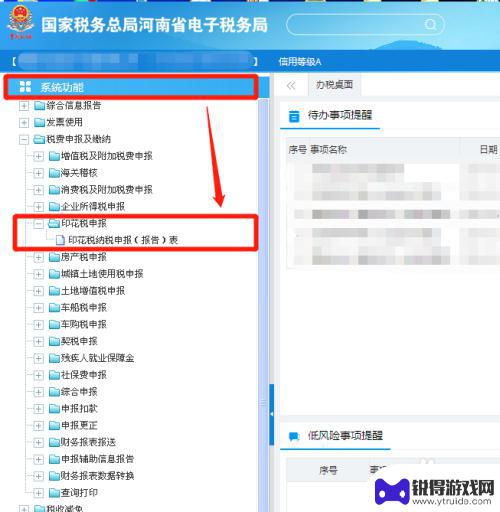苹果手机如何发短信到卡 苹果手机卡2怎么发短信
发布时间:2023-10-21 10:20:31 来源:锐得游戏网
苹果手机如何发短信到卡,随着科技的不断进步,苹果手机已经成为了人们生活中不可或缺的一部分,有时我们可能会遇到一些问题,比如如何在苹果手机上发送短信到SIM卡,或是在苹果手机卡2上如何发送短信等。这些问题可能会让一些用户感到困惑。幸运的是苹果手机提供了简单而方便的解决方法,让我们能够轻松地发送短信到SIM卡,或是在苹果手机卡2上发送短信。接下来我们将详细介绍如何操作,以帮助大家解决这些问题。
苹果手机卡2怎么发短信
方法如下:
1.进入苹果手机系统后,选择手机的信息的应用进入。
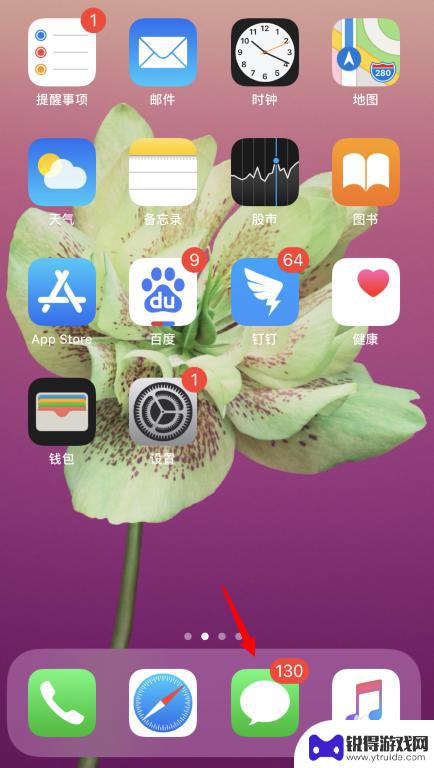
2.进入后,点击右上方的编辑图标进入。
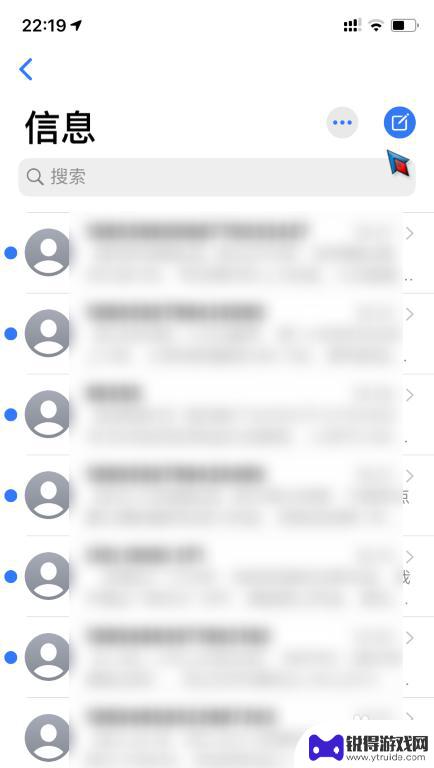
3.进入后,选择右上角的加号图标,选择联系人。
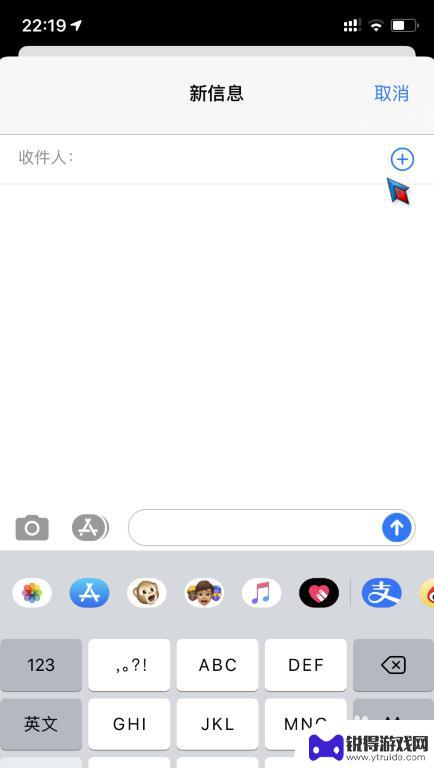
4.选择后,点击下方的主号的选项。
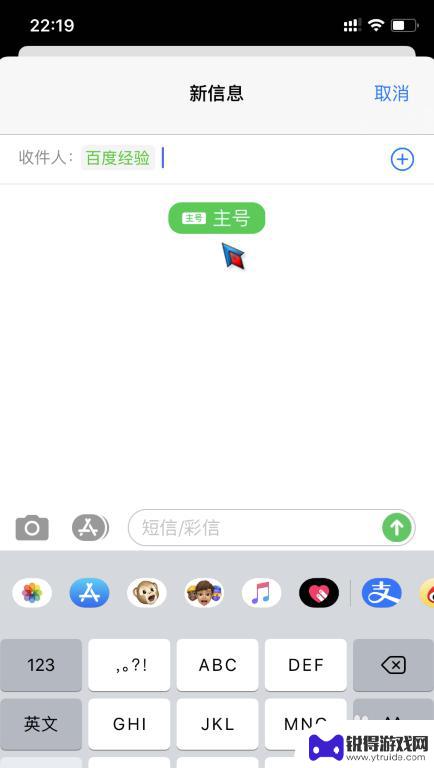
5.之后,在下方的弹出的选项内。点击副号的选项。

6.切换至卡2后,输入信息内容。点击下方的发送即可。
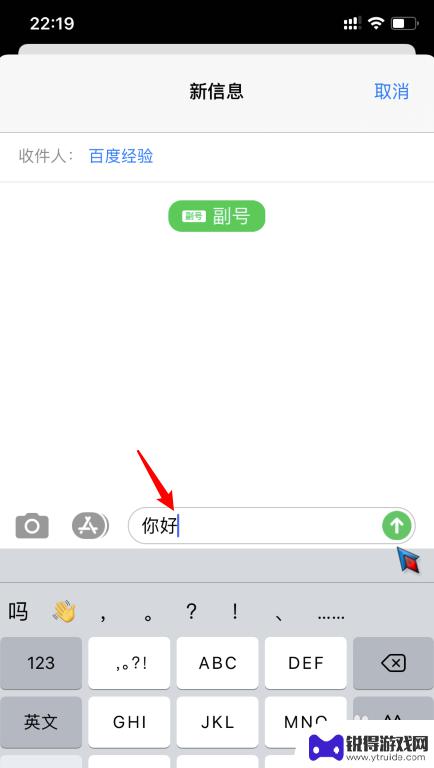
以上是关于如何将短信发送到SIM卡的全部内容,如果有任何疑问,用户可以根据小编的方法进行操作,希望对大家有所帮助。
热门游戏
- 相关教程
- 小编精选
-
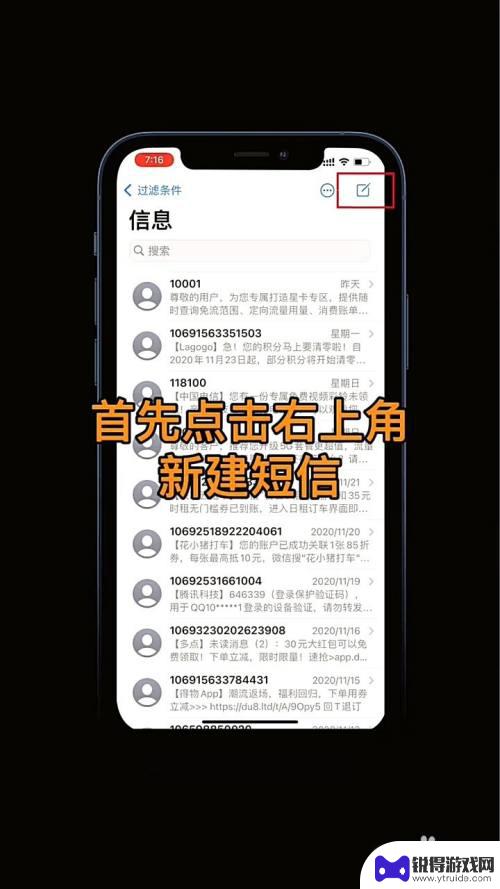
苹果双卡手机如何切换发短信 iPhone双卡如何切换主副卡发送短信
苹果双卡手机如何切换发短信,在现代社会中,手机已经成为人们生活中必不可少的工具之一,而随着科技的不断发展,手机功能也越来越多样化。苹果双卡手机作为一种新型手机,其双卡功能在一定...
2023-10-17
-
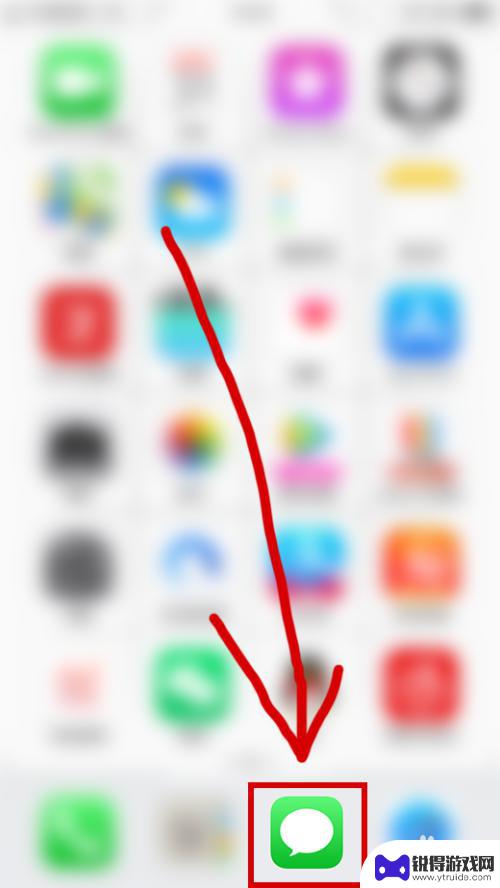
怎么手机发 手机如何发送长短信
手机作为我们日常生活中必不可少的通讯工具,发送短信是其基本功能之一,在手机上发送长短信,可以通过将长内容切割成多条短信发送的方式来实现。通常情况下,手机会自动将长短信分割成多条...
2024-04-20
-
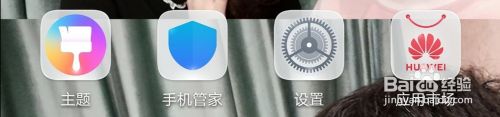
手机卡1卡2流量怎么切换 使用两张手机卡如何切换流量
手机卡1卡2流量怎么切换,如今,手机已经成为人们生活中不可或缺的物品之一,而随着通讯技术的不断发展,手机卡的功能也越来越强大。有些人可能会使用两张手机卡,一张用于通话和短信,另...
2023-10-02
-
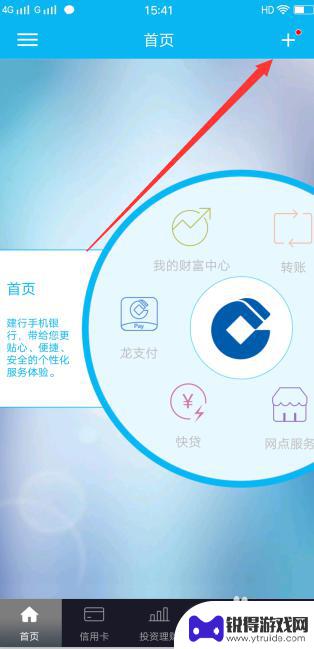
手机如何设置最低消费提醒 建设银行手机APP如何关闭信用卡消费短信提醒
手机已经成为人们生活中不可或缺的一部分,而在使用手机的过程中,我们常常会收到各种短信提醒,其中包括信用卡消费短信提醒。对于一些人来说,这些提醒短信可能会帮助他们及时掌握自己的消...
2024-02-13
-
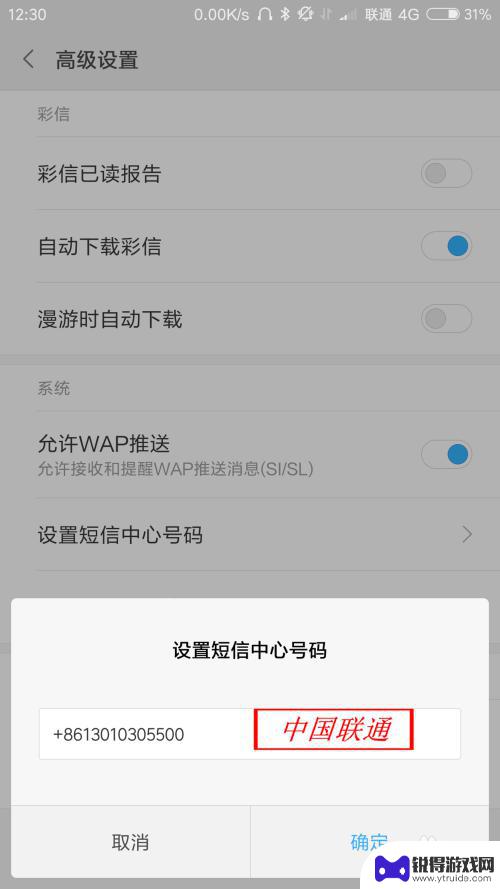
安卓手机短信号码怎么设置 短信中心号码设置方法
短信中心号码是手机短信发送的重要参数之一,它类似于短信的邮局,负责将我们发送的短信传递到对方手机上,在安卓手机中,设置短信中心号码可以帮助我们更有效地发送和接收短信。很多用户对...
2024-04-27
-
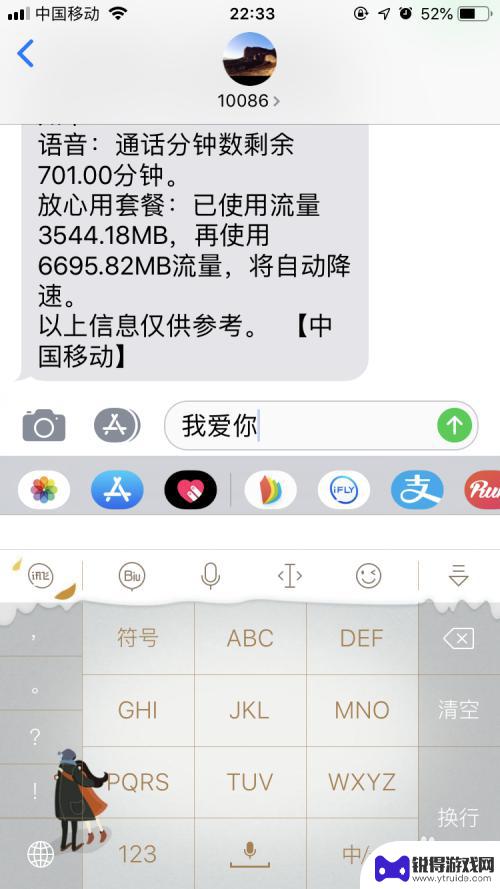
苹果手机如何发短信有特效 iPhone 发特效短信方法
苹果手机提供了丰富的特效短信功能,让我们的短信更加生动有趣,通过iPhone的特效短信方法,我们可以轻松地给朋友发送带有闪烁效果、动态气泡、心形表情等各种特效的短信,让沟通更加...
2024-03-28
-
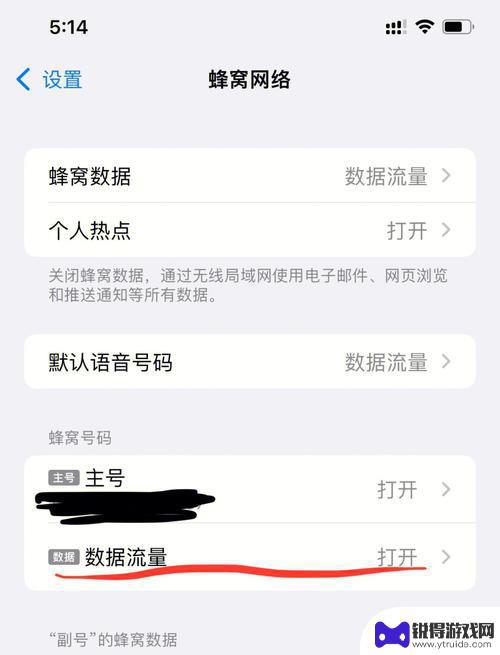
手机副号怎么更改 苹果主号副号如何切换
在日常生活中,手机已经成为人们生活不可或缺的工具,随着社交、工作等需求的增加,很多人拥有了多个手机号。而对于苹果手机用户来说,如何更改副号成为了一个常见的问题。有时候我们需要切...
2024-09-19
-
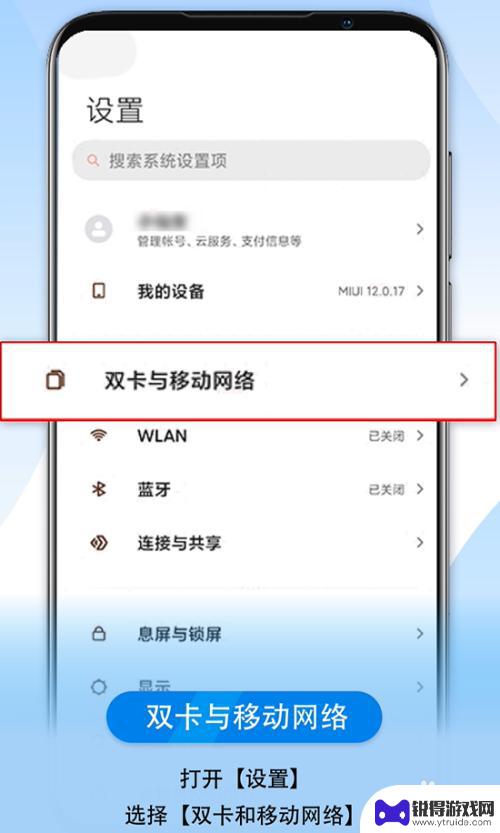
红米手机如何开sa 小米/红米 5G手机SA模式设置方法
红米手机作为小米旗下的一款热门产品,一直备受消费者青睐,随着5G技术的普及,红米手机也推出了支持SA模式的新款手机,为用户提供更快速的网络连接体验。想要在红米手机上开启SA模式...
2024-09-19